Diese Erläuterungen gelten nur für Kunden mit installierten Versionen (onPremise).
1. Downloaden Sie die Objekte gemäss den Beschreibungen im Kapitel Erläuterungen.
WICHTIGE HINWEISE:
❑Das Benutzer-Handbuch finden Sie unter https://docs.swisssalary.ch.
❑Stellen Sie sicher, dass auf Ihrem System die Update-Version B5054.000 (BAU) / N5054.000 (BC/NAV) installiert ist. Kontrollieren Sie dies im SwissSalary unter RTC-Client unter dem Rollencenter -> Organisation.
FALLS NOCH EINE VERSION < B5054.000 / N5054.000 INSTALLIERT IST, DANN UNTERBRECHEN SIE DIE INSTALLATION UND INFORMIEREN SIE IHREN PARTNER ODER UNS!
TIPP:
Wir empfehlen Ihnen, vor dem Update eine Datensicherung vorzunehmen. Dies sollte in der Regel nicht nötig sein, ist aber aus Sicherheitsüberlegungen sinnvoll.
2. Entzippen Sie die App-/Objekt-Datei mit WinZip.
3. Öffnen Sie Dynamics 365 Business Central / Microsoft Dynamics NAV und wechseln Sie mit Shift+F12 in den Object Designer (Extras -> Object Designer).
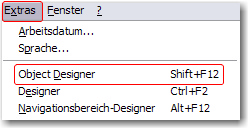
Nun sehen Sie sämtliche Objekte, welche bei Ihnen in der BC-/NAV-Datenbank vorhanden sind.
4. Wechseln Sie zu Datei -> Import.
5. Geben Sie den Pfad an, wo Sie die APP-/FOB-Datei gespeichert haben. Das System versucht nun, die Datei einzulesen.
6. Sie erhalten nun eine Info, welche Sie UNBEDINGT mit OK oder Nein bestätigen.
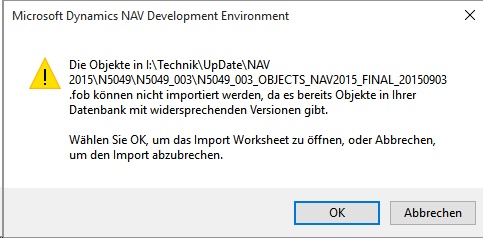
HINWEIS:
Öffnen Sie IMMER das Import Worksheet!
7. Das Import Worksheet wird geöffnet.
WICHTIGER HINWEIS:
Klicken Sie hier UNBEDINGT auf REPLACE ALL! Klicken Sie anschliessend auf OK und der Einlesevorgang wird fortgesetzt!
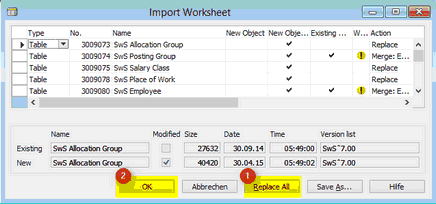
Beim RTC-Client (ab NAV 2015) erscheint zusätzlich folgende Meldung (diese bitte mit der Auswahl "Force" bestätigen):
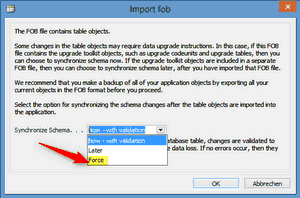
Im RTC-Client (ab NAV 2015) wird automatisch eine Synchronisation verlangt; diese Meldung bitte auch immer mit JA bestätigen:

8. Die Objekte werden nun in Ihre Datenbank eingelesen. Nach erfolgreicher Installation erhalten Sie folgende Abschlussmeldung:
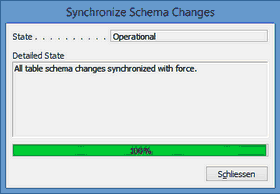
WICHTIGE HINWEISE:
Wir empfehlen die SwissSalary Objekte nach dem Einspielen zu kompilieren (F11). Setzen Sie bitte in der Versionsliste einen Filter (F7) auf SwS* und stellen Sie sicher, dass auf der linken Seite "All" selektiert ist. Wir weisen darauf hin, dass möglichst der NAV-Service-Dienst neu gestartet wird. Dies kann in der Regel nur der Administrator mit entsprechenden Berechtigungen ausführen (bitte nur in Randzeiten ausführen, wenn keine User mehr eingeloggt sind).
9. Update-Prozess
Nachdem Sie die Objekte erfolgreich eingelesen haben, wechseln Sie bitte ins Hauptmenü bzw. Rollencenter von SwissSalary.
Klicken Sie auf den Menüpunkt Personal (Personalkarte). Das System beginnt automatisch mit der Update-Aktualisierung. Das Öffnen des Hauptmenüs für die Update-Aktualisierung sollte ausschliesslich von einem Mitarbeiter mit Administrator-Rechten ausgeführt werden. Ansonsten kann das Update nicht aktualisiert werden. Sobald der Prozess erfolgreich durchgelaufen ist, erhalten Sie eine Vollständigkeits-Meldung.
Unter dem Rollencenter -> Organisation finden Sie eine Update-Historie, in welcher sämtliche, erfolgreich eingelesenen Update-Versionen historisiert werden.
Der Update-Aktualisierungsprozess muss zwingend nach jedem Update / PreUpdate durchgeführt werden.
In der Excel-Datei sehen Sie, welche Objekte neu erstellt oder verändert wurden.
Erklärungen zu den Typen:
1 = Table
3 = Report
4 = Dataport
5 = Codeunit
6 = XMLport
7 = MenuSuite
8 = Page
9 = Query
Bei Unklarheiten informieren Sie bitte direkt Ihren Partner oder unseren Support.